昨日から録画ができてなくてファッ!?となったらWindows Updateで録画マシンが再帰動し、自動ログイン設定し忘れてたせいで録画プログラムが起動してなかったからだった辛い。。。
— Ovis⋈ひつじのひと (@hitsuji_no_hito) June 16, 2018
Office 365を契約してから、そちらで作ったアカウントを用いてWindowsのユーザーを作成してたんですが、そのユーザーでWindowsの自動ログインをしようとしてはまったのでメモ。
ローカルアカウントやMicrosoftアカウントの場合
control userpasswords2
もしくは
netplwiz
でユーザーアカウントダイアログを表示して、ユーザー一覧から自動ログインさせたいアカウントを選んで「ユーザーがこのコンピューターを使うには、ユーザー名とパスワードの入力が必要」のチェックを外してOKボタンを押し、パスワードを入力、OKボタンを押せば設定完了。
企業アカウントの場合
Office 365で作成したメールアドレスはMicrosoftアカウントではなく、企業アカウント扱いなので、上記の方法が使えないらしいです。
ドメインに参加してる状態と同じってことみたいです。
![[はてなブックマークで表示]](http://b.st-hatena.com/entry/image/http://www.atmarkit.co.jp/ait/articles/1306/17/news054.html)
上記サイトを参考に、MicrosoftのサイトからAutologonのツールをダウンロードします。
起動するとこんな画面が出てきます。
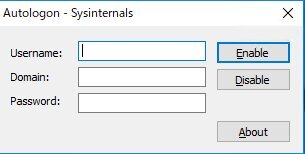
UserNameには多分メールアドレスが自動的に入力されているかと。
ここで悩んだのがDomainの項目。
Office 365ユーザーってだけでドメインに参加してるわけではないような・・・。
実際コントロールパネルのシステムを見ても、ワークグループ:WORKGROUPと出ていて、ドメインに参加しているとはなってない。
で悩んだのですが、ユーザーアカウントの設定画面開いたらわかりました。

なるほど「AzureAD」がドメインとなるのか。
というわけで下記のように入力します。
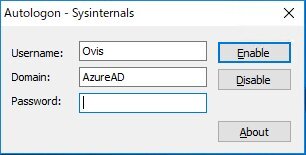
入力したら「Enable」ボタンを押してやれば、パスワードが間違ってない限り成功とダイアログが表示されるはずです。
![[はてなブックマークで表示]](http://b.st-hatena.com/entry/image/http://technet.microsoft.com/ja-jp/sysinternals/bb963905.aspx)